iOS 17:如何使用 iPhone 的待機模式
在iOS 17中引入了一種新的待機模式,當iPhone充電並處於側放狀態時會自動啟動。以下是關於如何使用此功能的必要資訊。
如何啟動待機
StandBy 可以被認為是iPhone 的一種智慧顯示器,它可以快速存取不同的螢幕,例如,當您的裝置在廚房、桌子或床頭櫃上充電時,可以遠距離查看這些資訊。如果您在夜間為 iPhone 充電,「待機」會適應低光源並呈現紅色調。待機模式適用於所有支援 iOS 17 的 iPhone 機型,但使用待機模式的恆亮功能的功能僅限於 iPhone 14 Pro 和 iPhone 15 Pro 機型。
為了在啟用待機時使用 MagSafe 或基於 Qi 的無線充電器或閃電充電器來啟動您的 iPhone,您需要確保裝置被鎖定並處於充電狀態。關鍵在於iPhone必須被鎖定,放置在水平或橫向的位置上,並以適當的角度放置,通常需要使用充電座。這樣可以確保iPhone能夠正確連接到充電器並啟用待機功能。
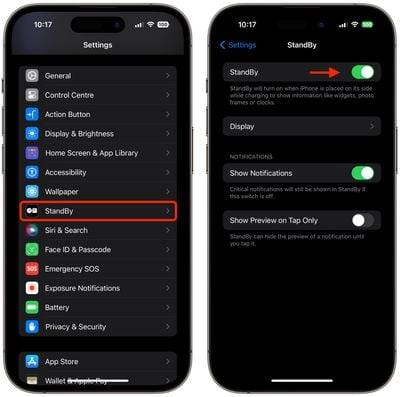
預設情況下,待機處於開啟狀態,但您可以透過前往「設定」->「待機」並切換「待機」開關來手動啟用或停用它。
自訂不同的待機螢幕
StandBy 由三個螢幕組成,可以透過在 iPhone 的顯示器上水平滑動來存取。第一個畫面顯示互動式小元件,第二個畫面顯示照片圖庫中的單一照片,第三個畫面是一個大時鐘。

小部件畫面
小元件畫面由兩個並排顯示的互動式小元件堆疊組成,您可以獨立上下滑動。這些堆疊就像主螢幕小部件堆疊的放大版本,甚至包括相同的選項,如智慧旋轉和小部件建議。

由於許多小元件都具有互動式元素,因此您可以勾選「提醒」清單中的待辦事項。如果您點擊非互動式小工具(例如行事曆),螢幕上會出現一個箭頭指示器。點擊箭頭將帶您進入關聯的應用程序,這有助於避免意外啟動應用程式。
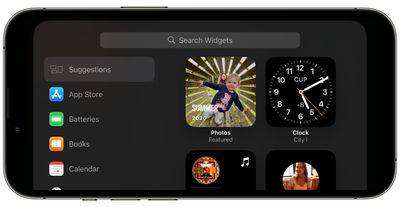
要自訂小部件堆疊,請長按它。面容 ID 解鎖 iPhone 後,堆疊將以抖動模式居中顯示在螢幕上。您可以使用左上角的 按鈕將小組件新增到堆疊中,並使用右側的按鈕開啟和關閉智慧旋轉和小組件建議。
照片畫面

StandBy 的照片畫面也是互動式和可自訂的。輕按照片的位置/日期會啟動面容 ID,然後將您帶到照片圖庫中的影像。

預設情況下,「待機」將顯示從圖庫中挑選的精選照片和回憶,但長按照片和麵容ID 解鎖可讓您在特定主題(包括自然、寵物、城市和人物)之間輕掃。您也可以使用 按鈕新增要顯示的特定相冊,並使用眼睛圖示隱藏您不喜歡的主題。

時鐘畫面
StandBy 的第三個畫面以各種主題顯示時間和日期,您可以垂直滑動。其中包括數位、類比、世界、太陽能和浮動。某些主題也會顯示其他訊息,例如溫度或下一個鬧鐘。如果你按住一個時鐘,你可以在不同的主題之間上下滑動,也可以透過點擊白色的圓形按鈕,選擇不同的顏色樣本來改變一些主題的顏色。

Float 以可自訂的顏色以大氣泡數字顯示時間,而 Solar 則採用更多標準字體,採用不同顏色的太陽耀斑設計。同樣,類比主題具有可自訂的主題色,而數位主題具有具有不同顏色選項的粗體數字。世界主題顯示時間,並突出顯示世界地圖和當前位置,並且是唯一無法自訂顏色的主題。
夜間模式

在晚上,如果您所在的房間很暗,待機模式會變暗,並且顯示器將採用紅色調,這樣您睡覺時就不會分散注意力。它被稱為夜間模式,它類似於 Apple Watch 上的床頭櫃模式,因為它的功能大致相同。
但是,如果您不睡覺,並且寧願在標準亮度水平下看到沒有紅色調的待機模式怎麼辦?幸運的是,有一個設定可以防止夜間模式啟動。以下步驟示範了其完成方式。
- 當您的 iPhone 未處於待機模式時,請開啟「設定」應用程式。
- 點選待機模式。
- 點選顯示。
- 關閉夜間模式旁的開關,使其處於灰色關閉位置。
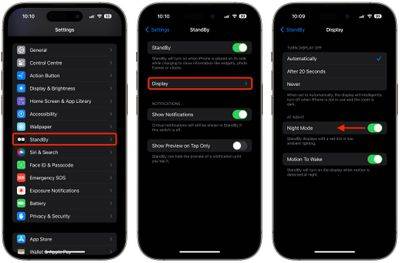
通知、即時活動和Siri
預設情況下,當您的iPhone 處於待機模式時,傳入的通知會全螢幕顯示。因此,例如,如果您收到 iMessage,它會彈出此人的姓名和訊息圖標,讓您知道您有訊息。
如果您希望讓“待機”在輕點通知之前隱藏通知的預覽,請前往“設定”➝“待機”,然後打開“僅在輕點時顯示預覽”旁邊的開關。
即時活動以類似的全螢幕樣式顯示,Siri 查詢和指令的結果也是如此。值得注意的是,通常不會在通知中顯示的內容不會在待機模式下顯示,除非您在附近並且已使用Touch ID或Face ID解鎖設備。 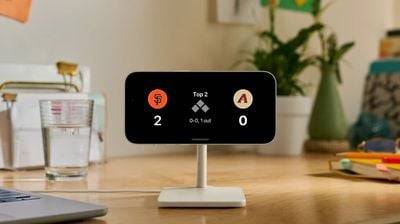
MagSafe 位置感知
根據Apple 的說法,StandBy 包括與MagSafe 相關的功能,可讓您的iPhone 根據充電器的位置記住您使用的螢幕和小部件配置。例如,您可以在辦公室使用小工具螢幕,在床頭櫃上充電時使用時鐘螢幕。
待機模式無法開啟:該怎麼辦
如果將iPhone 連接到電源時未自動啟動待機模式,請確保其側放(即水平,也稱為橫向)和直立角度(即不平放在桌上)。

如果仍未打開,請確保在「設定」應用程式中啟用「待機模式」(「設定」->「待機模式」)。如果待機旁邊的開關處於灰色關機位置,請輕點它以將其調到綠色開機位置,然後嘗試以所需的方向再次為 iPhone 充電。
待機模式不會保持開啟:該怎麼辦
如果待機模式在一段時間後自行關閉並拒絕在iPhone 的顯示器上保持可見,則可能發生這種情況有幾個原因。
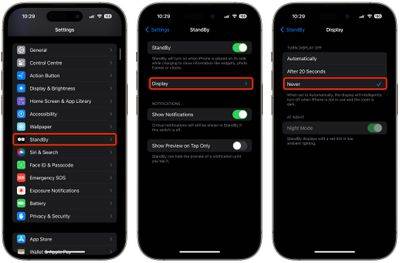
首先要檢查的是您是否啟用了正確的 StandBy 設定。前往設定 ➝ 待機 ➝ 顯示,然後在「關閉顯示」下,如果尚未選中,請選擇從不。
如果這不是問題,請檢查您的iPhone是否開啟了低電量模式。如果啟用了低功耗模式(設定 -> 電池 ->低功耗模式),您的 iPhone 螢幕將在片刻不活動後自動關閉,因此需要關閉低功耗模式才能保持待機模式可見。

如果低電量模式已停用,但待機模式仍無法保持開啟狀態,請檢查您的 iPhone 機型。連續待機模式需要配備常亮顯示器的 iPhone,此功能僅適用於 iPhone 14 Pro 和 iPhone 15 Pro 裝置。
運動喚醒
預設情況下,如果偵測到運動,待機模式將在夜間喚醒。這個想法是,它可以讓你在不睡著的時候看到顯示器。如果 iPhone 上的待機模式在夜間因運動而打開,並且您發現它分散了注意力,以下是防止這種情況發生的方法。
- 在iPhone上開啟「設定」。
- 點選待機。
- 點選顯示。
- 關閉「喚醒動作」旁邊的開關。
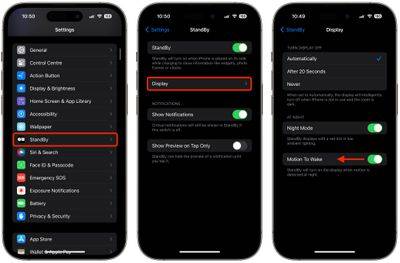
如果您在最後一個畫面中沒有看到“喚醒動作”選項,那是因為您將“關閉顯示器”選項設為“從不” 。否則,這就是您需要做的。
以上是iOS 17:如何使用 iPhone 的待機模式的詳細內容。更多資訊請關注PHP中文網其他相關文章!

熱AI工具

Undresser.AI Undress
人工智慧驅動的應用程序,用於創建逼真的裸體照片

AI Clothes Remover
用於從照片中去除衣服的線上人工智慧工具。

Undress AI Tool
免費脫衣圖片

Clothoff.io
AI脫衣器

Video Face Swap
使用我們完全免費的人工智慧換臉工具,輕鬆在任何影片中換臉!

熱門文章

熱工具

記事本++7.3.1
好用且免費的程式碼編輯器

SublimeText3漢化版
中文版,非常好用

禪工作室 13.0.1
強大的PHP整合開發環境

Dreamweaver CS6
視覺化網頁開發工具

SublimeText3 Mac版
神級程式碼編輯軟體(SublimeText3)
 PHP:網絡開發的關鍵語言
Apr 13, 2025 am 12:08 AM
PHP:網絡開發的關鍵語言
Apr 13, 2025 am 12:08 AM
PHP是一種廣泛應用於服務器端的腳本語言,特別適合web開發。 1.PHP可以嵌入HTML,處理HTTP請求和響應,支持多種數據庫。 2.PHP用於生成動態網頁內容,處理表單數據,訪問數據庫等,具有強大的社區支持和開源資源。 3.PHP是解釋型語言,執行過程包括詞法分析、語法分析、編譯和執行。 4.PHP可以與MySQL結合用於用戶註冊系統等高級應用。 5.調試PHP時,可使用error_reporting()和var_dump()等函數。 6.優化PHP代碼可通過緩存機制、優化數據庫查詢和使用內置函數。 7
 在使用PHP調用支付寶EasySDK時,如何解決'Undefined array key 'sign'”報錯問題?
Mar 31, 2025 pm 11:51 PM
在使用PHP調用支付寶EasySDK時,如何解決'Undefined array key 'sign'”報錯問題?
Mar 31, 2025 pm 11:51 PM
問題介紹在使用PHP調用支付寶EasySDK時,按照官方提供的代碼填入參數後,運行過程中遇到報錯信息“Undefined...
 PHP與Python:了解差異
Apr 11, 2025 am 12:15 AM
PHP與Python:了解差異
Apr 11, 2025 am 12:15 AM
PHP和Python各有優勢,選擇應基於項目需求。 1.PHP適合web開發,語法簡單,執行效率高。 2.Python適用於數據科學和機器學習,語法簡潔,庫豐富。
 PHP與其他語言:比較
Apr 13, 2025 am 12:19 AM
PHP與其他語言:比較
Apr 13, 2025 am 12:19 AM
PHP適合web開發,特別是在快速開發和處理動態內容方面表現出色,但不擅長數據科學和企業級應用。與Python相比,PHP在web開發中更具優勢,但在數據科學領域不如Python;與Java相比,PHP在企業級應用中表現較差,但在web開發中更靈活;與JavaScript相比,PHP在後端開發中更簡潔,但在前端開發中不如JavaScript。
 多方認證:iPhone 17標準版將支持高刷!史上頭一回!
Apr 13, 2025 pm 11:15 PM
多方認證:iPhone 17標準版將支持高刷!史上頭一回!
Apr 13, 2025 pm 11:15 PM
苹果iPhone17或将迎来重大升级,以应对国内华为、小米等强劲竞争对手的冲击。据数码博主@数码闲聊站爆料,iPhone17标准版有望首次搭载高刷新率屏幕,显著提升用户体验。此举标志着苹果历经五年,终于将高刷新率技术下放至标准版机型。目前,iPhone16作为6000元价位段唯一一款配备60Hz屏幕的旗舰手机,显得有些落后。虽然iPhone17标准版将拥有高刷新率屏幕,但与Pro版相比仍存在差异,例如边框设计仍未达到Pro版的超窄边框效果。更值得关注的是,iPhone17Pro系列将采用全新、更
 PHP與Python:核心功能
Apr 13, 2025 am 12:16 AM
PHP與Python:核心功能
Apr 13, 2025 am 12:16 AM
PHP和Python各有優勢,適合不同場景。 1.PHP適用於web開發,提供內置web服務器和豐富函數庫。 2.Python適合數據科學和機器學習,語法簡潔且有強大標準庫。選擇時應根據項目需求決定。
 如何在沒有網絡的情況下在手機上查看XML
Apr 02, 2025 pm 10:30 PM
如何在沒有網絡的情況下在手機上查看XML
Apr 02, 2025 pm 10:30 PM
有兩種查看 XML 文件的方法:安卓手機:使用文件管理器或第三方應用(XML Viewer、DroidEdit)。 iPhone:通過 iCloud Drive 傳輸文件,然後使用“文件”應用程序或第三方應用(XML Buddy、Textastic)。
 PHP的影響:網絡開發及以後
Apr 18, 2025 am 12:10 AM
PHP的影響:網絡開發及以後
Apr 18, 2025 am 12:10 AM
PHPhassignificantlyimpactedwebdevelopmentandextendsbeyondit.1)ItpowersmajorplatformslikeWordPressandexcelsindatabaseinteractions.2)PHP'sadaptabilityallowsittoscaleforlargeapplicationsusingframeworkslikeLaravel.3)Beyondweb,PHPisusedincommand-linescrip






